WPS PPT將幾個圖形合并在一起的方法
時間:2023-09-08 10:47:21作者:極光下載站人氣:253
平時對于PPT文件的制作是很頻繁的,不少小伙伴選擇使用wps辦公軟件進行操作,大家在進行編輯的過程中,會想要在幻燈片中進行圖形的添加,想要同時插入多個圖形,之后將圖形進行合并在一起,那么我們該如何進行圖形的合并設置呢,當你插入了圖形之后,你可以選擇在圖形工具的工具欄中進行合并形狀設置,可以將圖形進行結合、組合、相交等合并設置,根據自己的制作需要來選擇合并方式即可,下方是關于如何使用WPS PPT將多個圖形合并成一個的具體操作方法,如果你需要的情況下可以看看方法教程,希望對大家有一定的幫助。
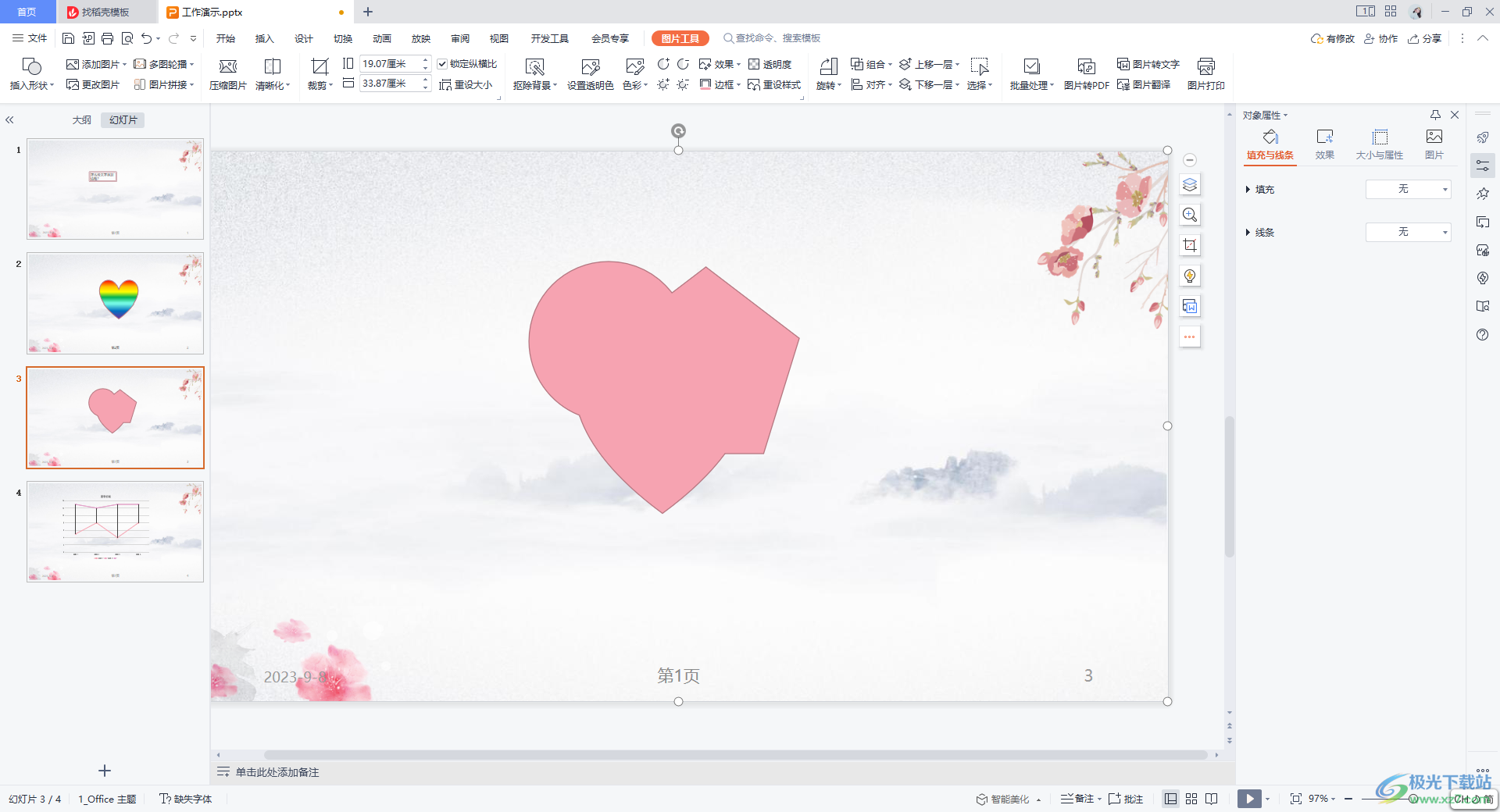
方法步驟
1.進入到新建的幻燈片中,在頁面頂部位置點擊【插入】選項,將工具欄中的【形狀】點擊打開,依次將自己需要插入的圖形選中。
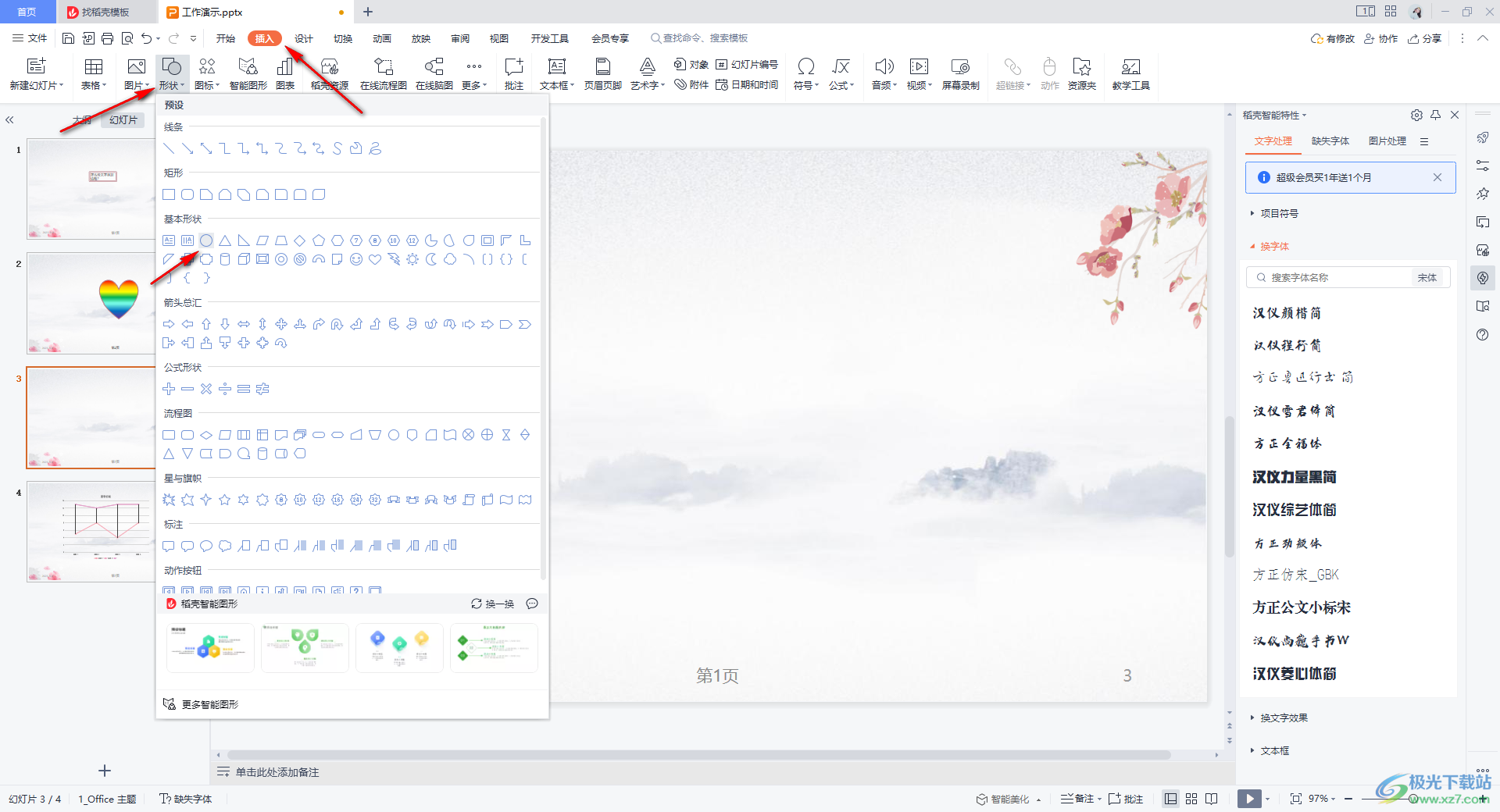
2.之后將自己需要的圖形通過鼠標左鍵在幻燈片中進行繪制出來,如圖所示。
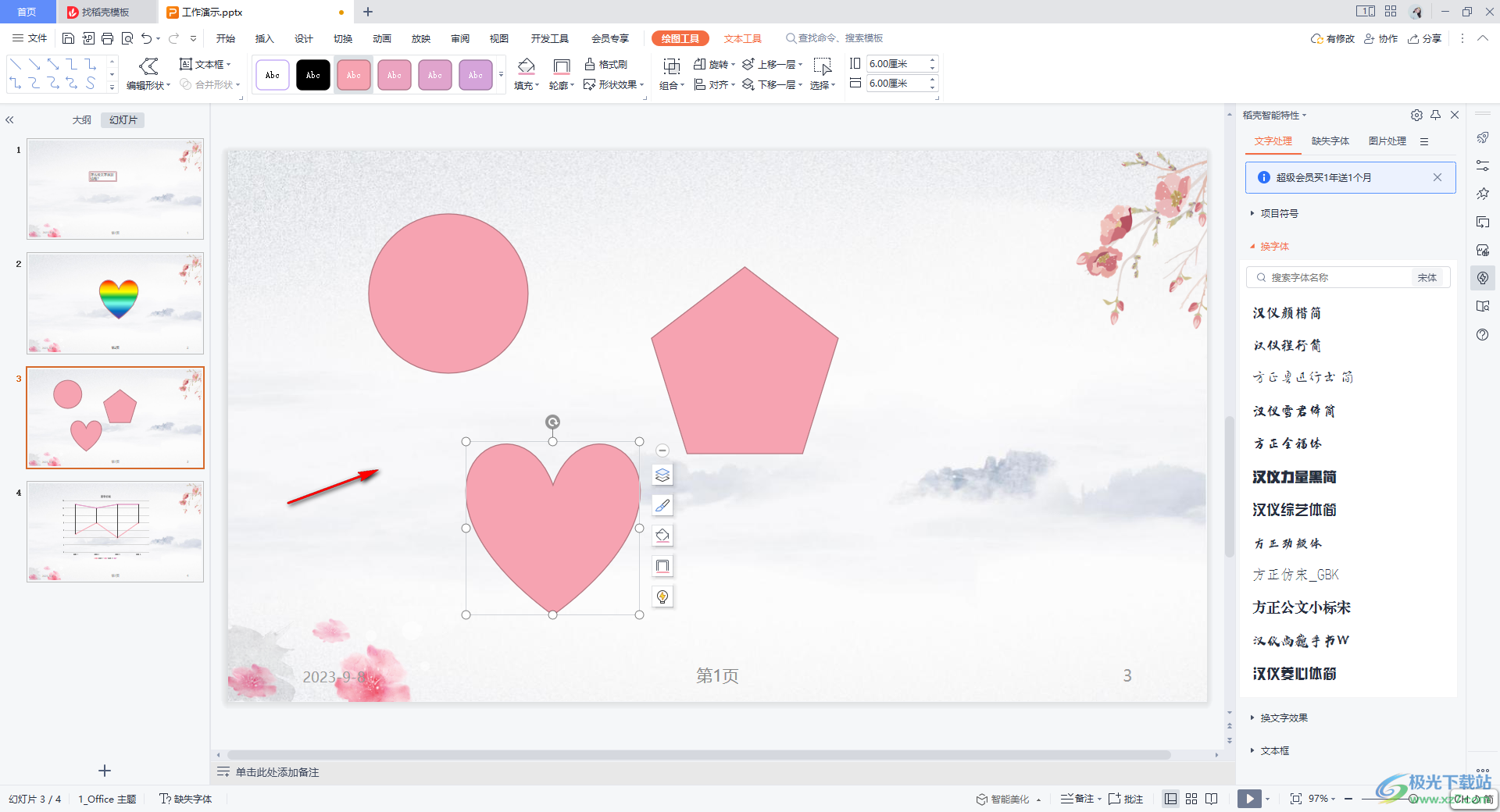
3.之后你可以將這些圖形進行移動到一起,組成一個好看的形狀,之后點擊【圖片工具】,在工具欄中找到【合并形狀】選項。
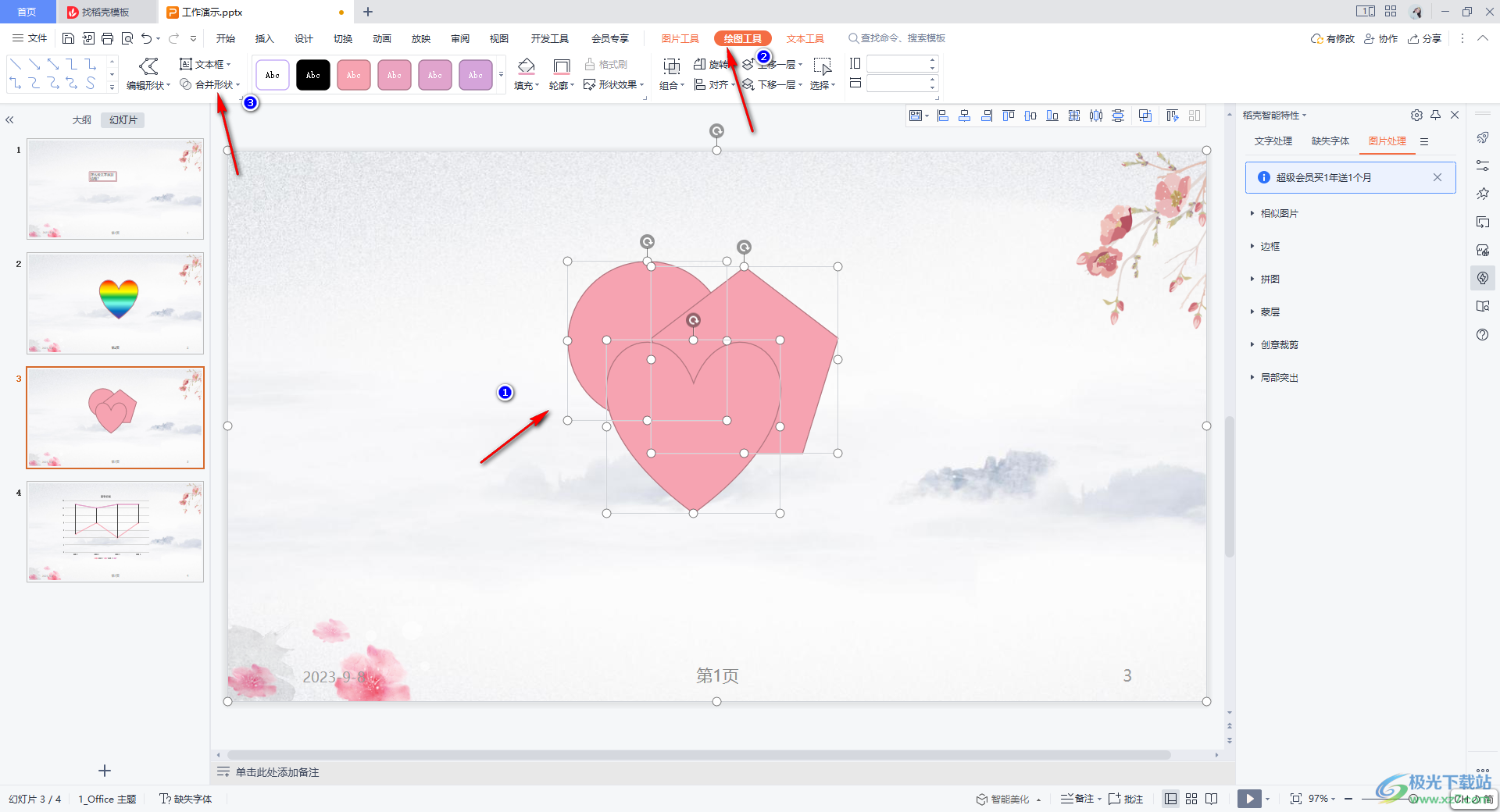
4.將合并形狀的下拉選項點擊打開,這里你可以選擇自己需要的一個合并方式,比如選擇【組合】。
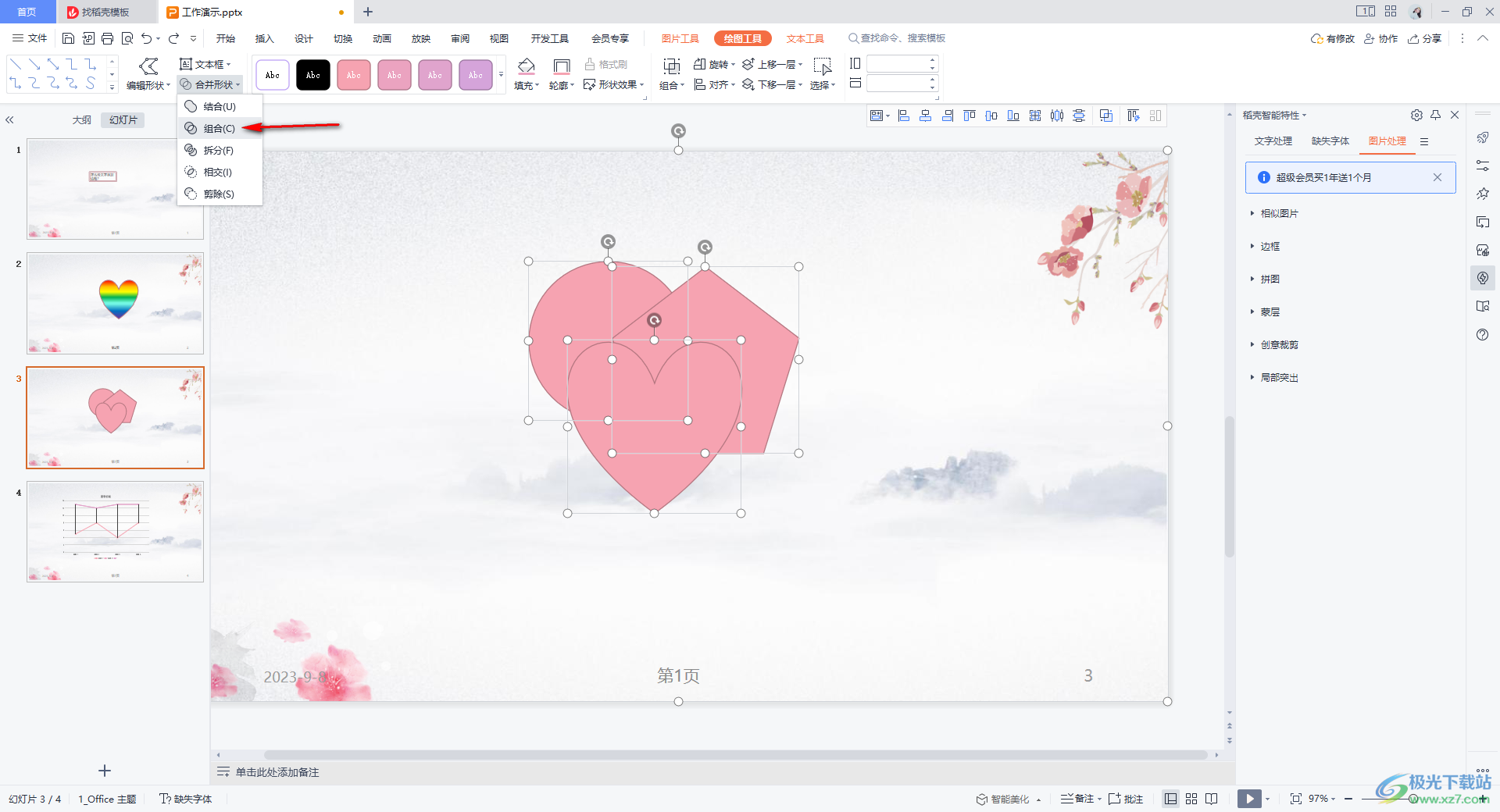
5.那么圖形中重疊的部分就會變成空白來顯示,如圖所示。
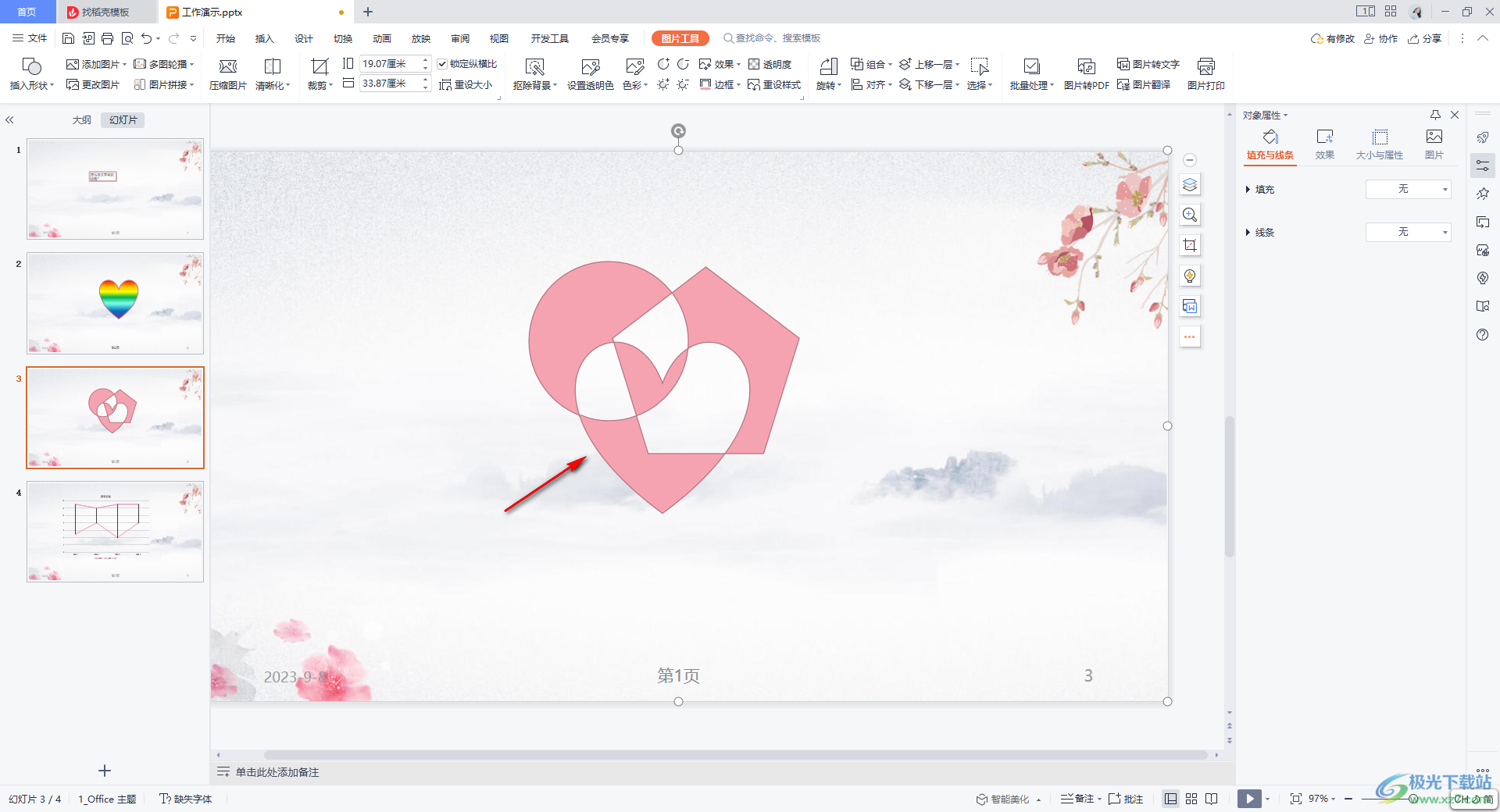
6.或者你也可以在下拉選項中選擇合并方式為【結合】。
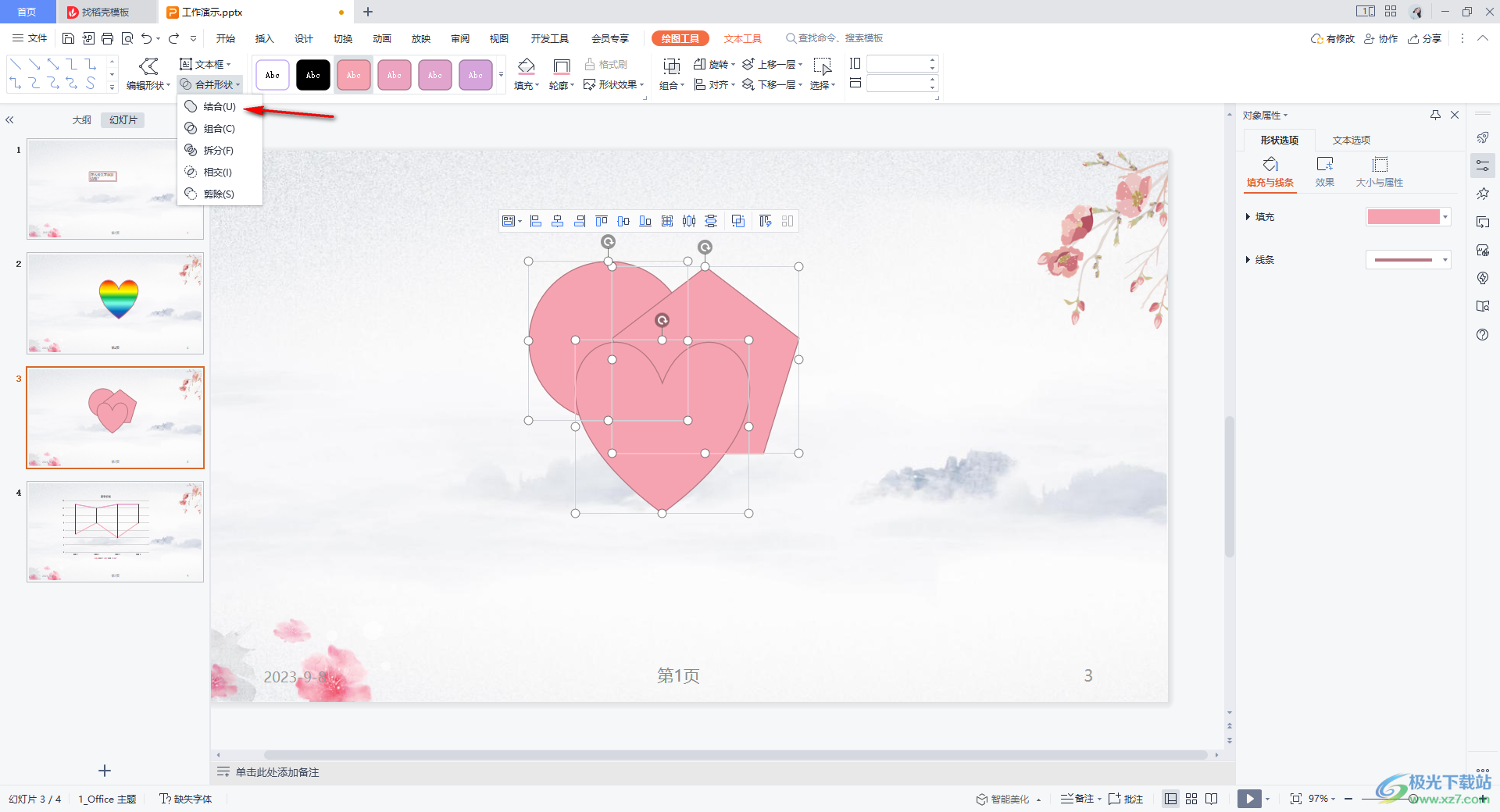
7.那么合并之后的圖形就是一個完整的效果,不會顯示空白,如圖所示。
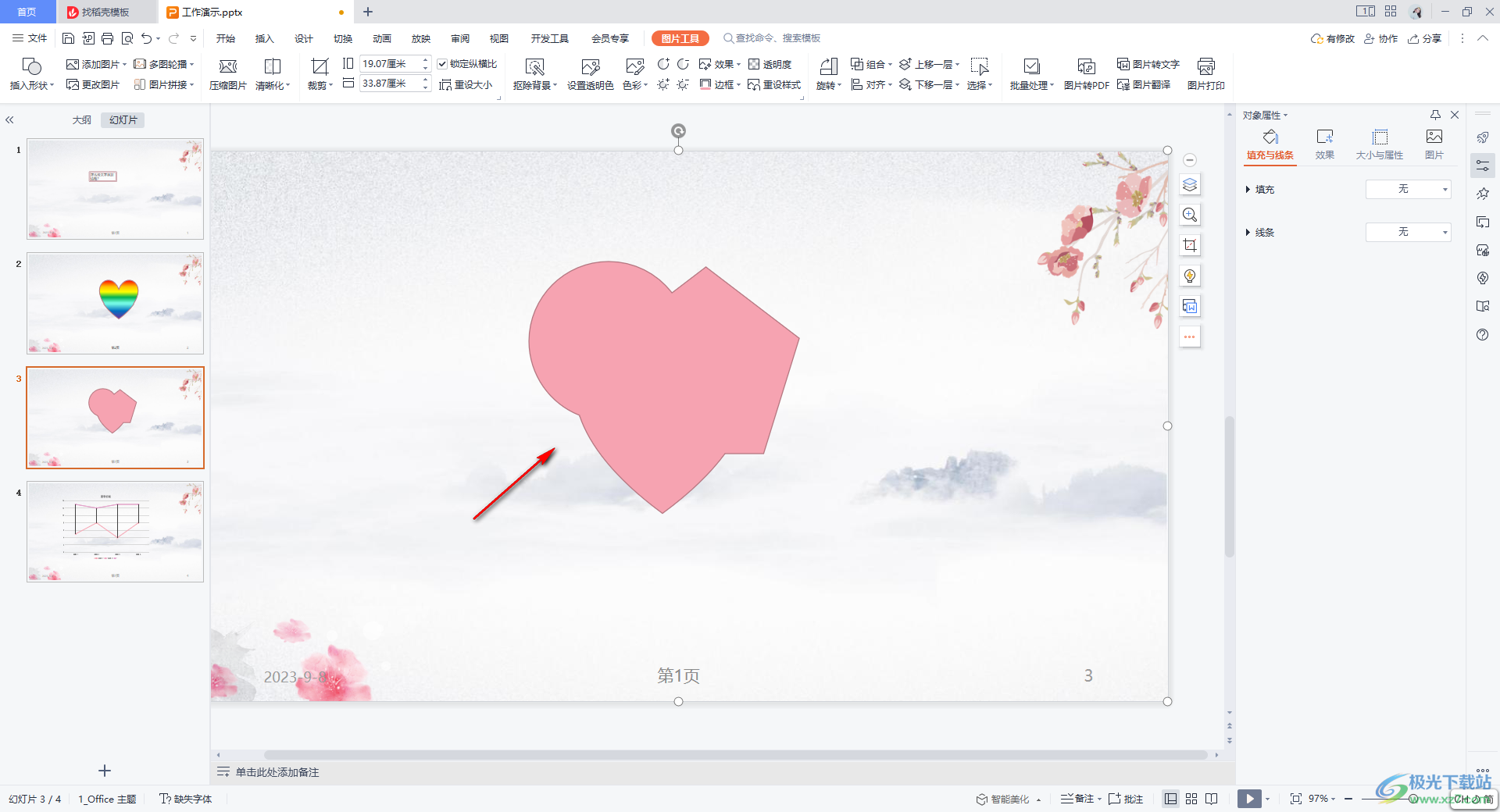
以上就是關于如何使用WPS PPT將幾個圖形合并成一個的具體操作方法,在WPS PPT中提供了合并形狀的功能,你可以將圖形進行結合、組合以及剪除等合并操作,每一種合并方式合并之后的效果都是不一樣的,感興趣的話可以自己操作試試。

大小:240.07 MB版本:v12.1.0.18608環境:WinAll
- 進入下載
相關推薦
相關下載
熱門閱覽
- 1百度網盤分享密碼暴力破解方法,怎么破解百度網盤加密鏈接
- 2keyshot6破解安裝步驟-keyshot6破解安裝教程
- 3apktool手機版使用教程-apktool使用方法
- 4mac版steam怎么設置中文 steam mac版設置中文教程
- 5抖音推薦怎么設置頁面?抖音推薦界面重新設置教程
- 6電腦怎么開啟VT 如何開啟VT的詳細教程!
- 7掌上英雄聯盟怎么注銷賬號?掌上英雄聯盟怎么退出登錄
- 8rar文件怎么打開?如何打開rar格式文件
- 9掌上wegame怎么查別人戰績?掌上wegame怎么看別人英雄聯盟戰績
- 10qq郵箱格式怎么寫?qq郵箱格式是什么樣的以及注冊英文郵箱的方法
- 11怎么安裝會聲會影x7?會聲會影x7安裝教程
- 12Word文檔中輕松實現兩行對齊?word文檔兩行文字怎么對齊?
網友評論